本篇教程通过PS合成电影《异形契约》的暗黑魔幻场景,《异形》系列风靡很久,很多同学都是它的影迷,其独特的视觉题材,深受大家欢迎,我们要通过PS合成一个《异形》的场景,步骤超级详细,教程详细的教同学们如何制作一幅海报巨制,有很多多元化的元素在其中,同学们可以学习一起合成思路,具体如何做通过教程来学习一下吧。
效果图:

www.softyun.net/it/
教程素材://www.softyun.net/it//photoshop/sucai/2018/y311976.html
操作步骤:
1.背景故事
从70年代未,斯科特执导的第一部太空恐怖片《异形》的诞生,到《普罗米修斯》的普遍好评,相隔五年后的2017年,《异形:契约》在影院上映,影片一如既往的延续了异形系列独树一帜的暗黑、血腥风格特色,同时饱含了值得探讨的哲学、道德、脑洞延伸等等议题。异形的形象创造来源于超现实主义创造者、概念设计大师吉格尔的《死灵之书》,在太空飞船这种狭窄、幽闭、无助的独特环境下,异形的恐怖与气氛得到了前所未有的加成,你永远不知道在哪个角落隐藏着致命的敌人,也无法从这个危险空间里逃走,更要面对身边同伴随时有可能已经被异形附体的残酷现实。
2.头脑风暴
在我们了解了电影的基本信息后,为了方便我们进行海报画面的创作,我们需要进行海报相关元素的联想与思维发散:《异形:契约》关键词联想
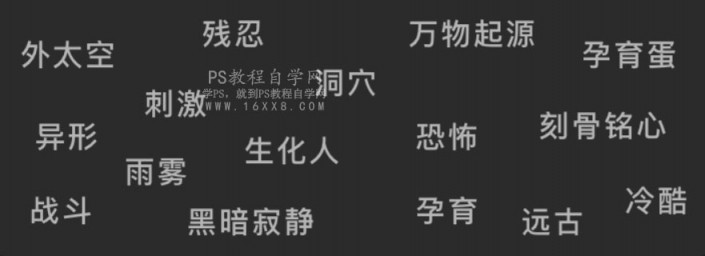
通过关键词的联想,我们在关键词里抽取部分元素进行画面组成(例如生化人,我们能联想到生化人大卫,恐怖又有各种形态的异形等等),此时可以在白纸上勾勒画面草图,方便后期我们快速作图。
3.灵感参考
在为画面确定主色调的同时,还应去找相应的海报作为参考,看看别人的优秀作品是如何刻画类似这种调性的画面,如何刻画细节等等,这会让我们在做海报的过程中有清晰的制作思路。


4.画面构图
异形系列的影片无疑都充满着暗黑、血腥、恐惧等风格特色,异形契约在恐怖级别上更是在前几部的基础之上,让人对前面异形的来源有了一定的了解。所以,在参考了部分的优秀作品之后,我们便能进行相应的排列构图,例如倒三角构图、一点透视的构图、矩降式构图等等。
5.整合素材
在对我们的构图有了一定的想法与草图之后,我们便应寻找相应的素材进行合成:
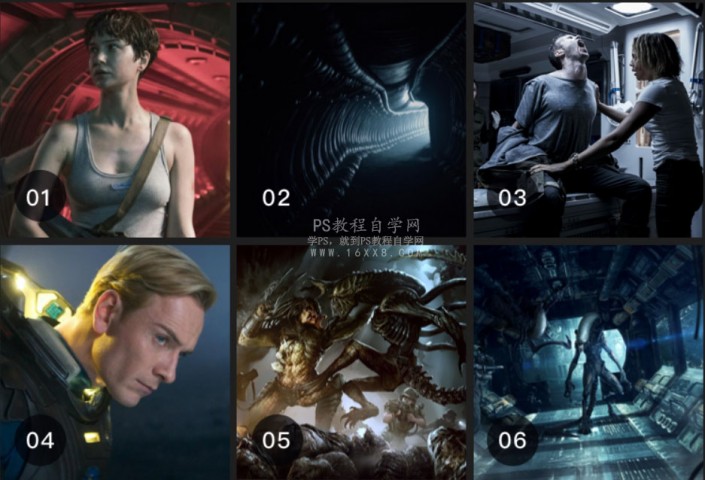
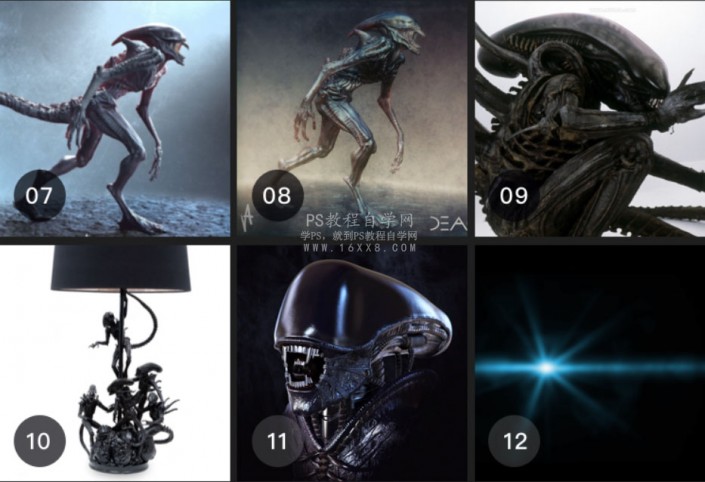
素材集合完毕,下面我们可以进行素材的拼接了:
海报制作思路解析
0.1
首先,我们先新建一个29.7cm×42cm的A3尺寸大小的文件。接着将底色填充为黑色(为了整体更融入画面,不会出现背景某一处的缺口),将02素材拖入画布中,调整其位置与大小。
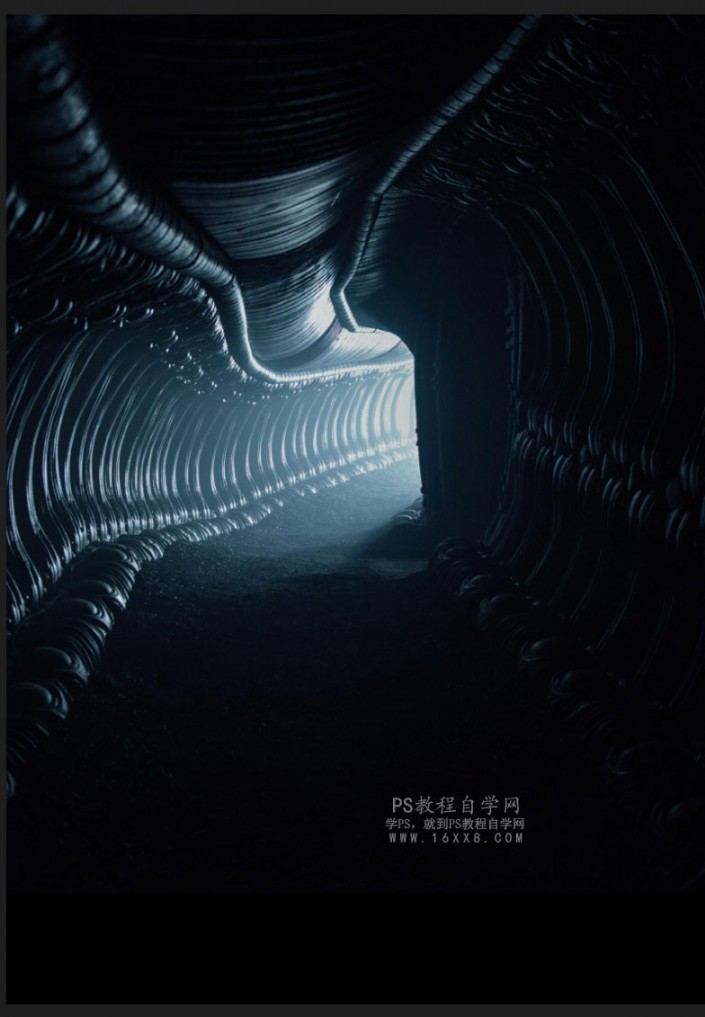
0.2
然后,我们将红框部分用
蒙版工具进行隐藏处理,之后将此素材进行复制一份,并将两者移动到相应合适的位置,搭建出一个通道(近大远小)的视觉。
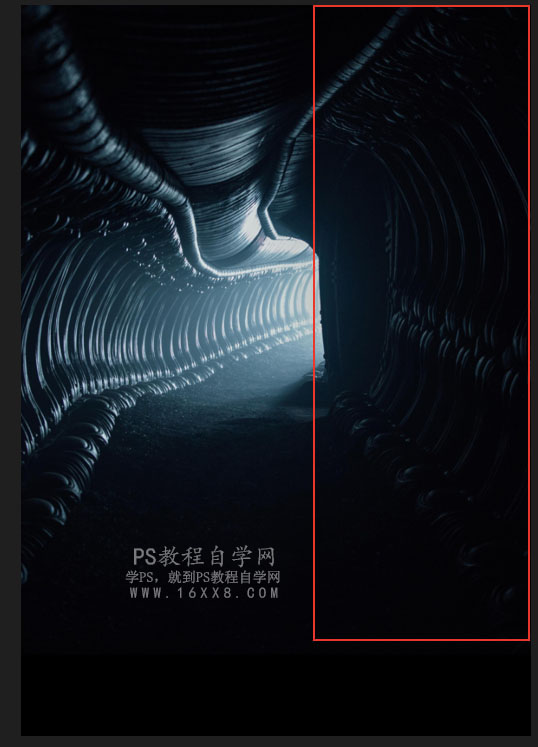
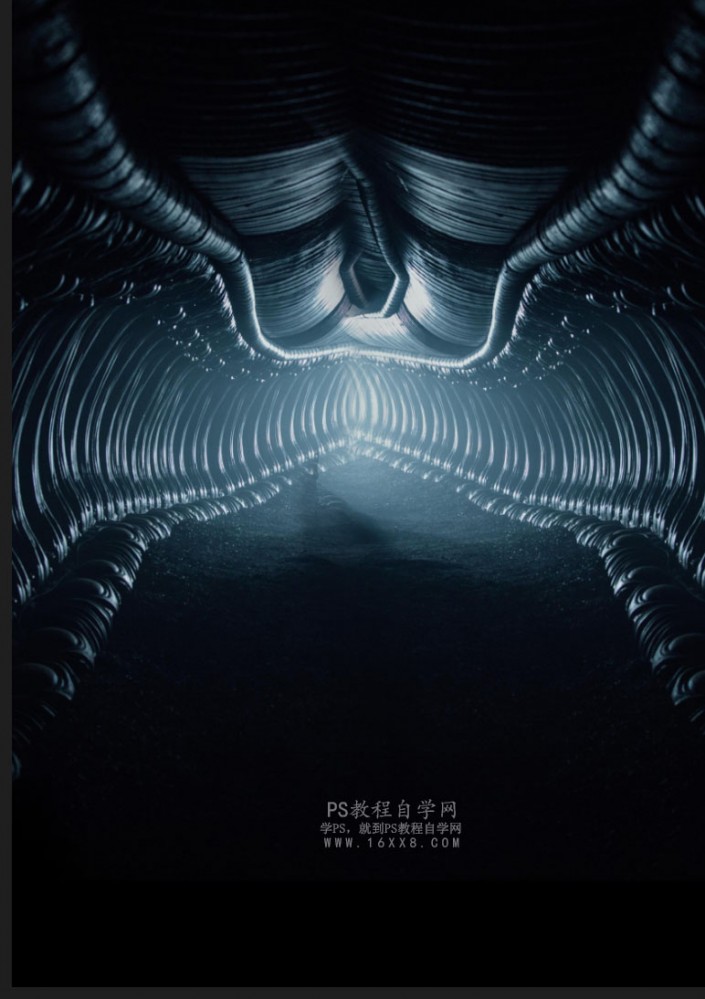
0.3
接着,我们将01号素材拖入扣好,并调整大小移动到适合的位置。然后将人物的饱和度降低(人物色彩过艳丽),再使用色彩平衡使整体偏青偏蓝(使人物更融入画面)。
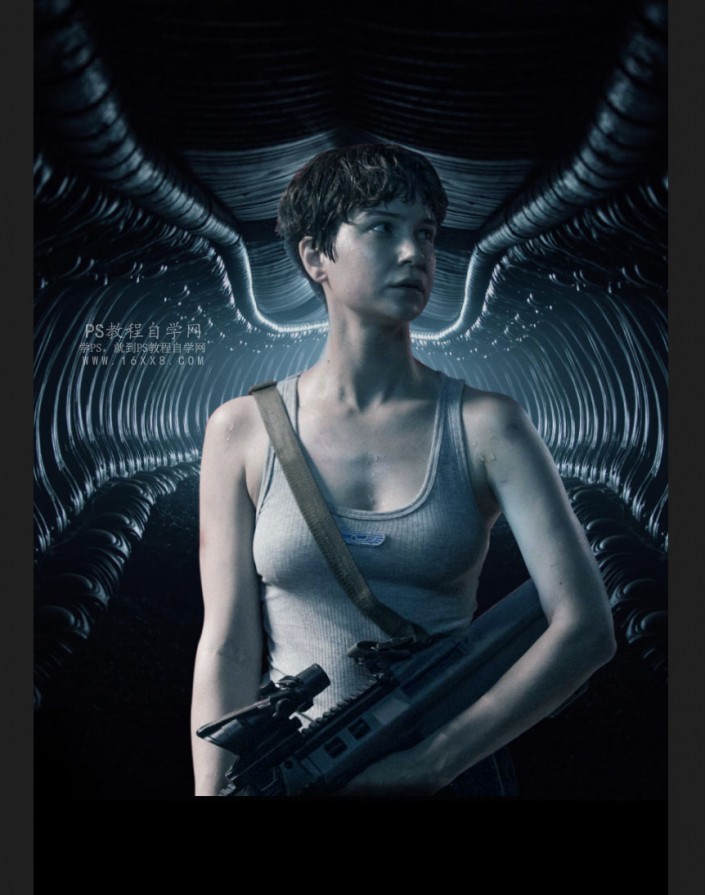
0.4
接着,对人物进行双色阶调整,第一步用色阶对人物整体的暗部进行整体压暗处理,这个时候分析,由于人物轮廊的受光区域也会被压暗,加上我们的光源位于人物身后,人物也会受到轮廊光的影响,所以我们需要在色阶的蒙版上擦去红框(人物轮廓受光部分)这些被压暗的受光部分,让这些轮廓区域不被压暗。(即我们用色阶只压暗暗部,亮部不进行压暗,所以亮部被压暗的部分要涂抹隐藏掉)

红框区域为需要注意的部分轮廊光区域
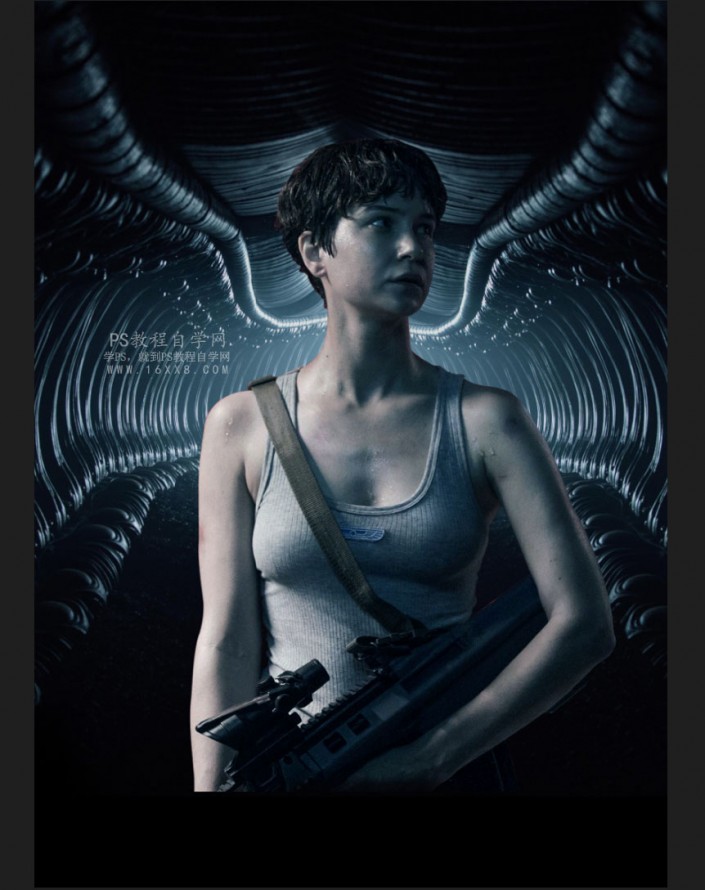
0.5
接着第二步,我们再新建一个色阶对人物的亮部进行提亮,由于压暗的区域也会被提亮,所以同样用色阶上的蒙版擦去被提亮的暗部区域,使压暗部分不会被提亮。(经过双色阶的调节,人物的明暗区分会更明显)

0.6
接着,我们需要在人物的背后添加强光源,首先,我们先用淡蓝色的画笔在人物的背后进行涂抹,并适当降低不透明度,作为光源的第一层。


0.7
接着,我们新建个图层,用浅蓝色画笔进行涂抹,给光源添加第二层;然后我们再新建个图层,用白色的画笔进行涂抹,给光源添加第三层,使光源有一定的层次感与亮度。


0.8
人物由于会受到背后光源的影响,轮廓会有一定的环境光色彩,所以需要对人物的受光轮廓(手臂、颈部、脸部等)处用深蓝色的画笔进行涂抹,同时图层的混合模式选择为颜色,并适当降低图层的不透明度,使人物与环境融合并产生联系。(注意环境光的涂抹也是有层次感的,有深有浅,距离光源近的受环境光影响较多)


0.9
接着我们对人物的腰部进行最后的调整,第一步,用深蓝色的画笔对红框处进行涂抹,图层的混合模式设置为颜色,并适当降低不透明度;然后对枪的部分也进行同样用浅蓝色画笔提亮的操作(注意枪械的部分,由于材质距离的原因,反光不会特别明显)


0.10
第二步,我们新建一个图层直接用浅蓝色的画笔对该区域进行提亮,并适当降低不透明度。

0.11
我们将03素材抠出来,并在画面里调整好相应的位置,然后用色彩平衡工具使其偏青偏蓝一点,然后用色阶工具分别调整人物的暗部与亮部,让暗的更暗、亮的更亮,让人物体积感更强。

0.12
由于人物处于爆体前夕,胸部衣服下的褶皱我们应该把它们呈现多一点丰富细节,所以将红框内的褶皱用偏亮的浅蓝色进行涂抹(注意画笔的大小),然后适当调整图层的不透明度。


0.13
接着,将人物左边的红框区域进行整体压暗,让人物受光来源与明暗更加整体,右边的红框轮廓区域用偏亮的浅蓝色画笔进行涂抹,使人物与环境融合。像有些基础的知识在www.softyun.net/it/中都有提到过,同学们可以自行查询一下。


0.14
把04号素材扣好,在画面调好相应的位置,然后我们用黑色勾勒出一个形状填补人物的身体缺失部分,然后用色相饱和度工具降低人物整体的饱和度,在用色彩平衡工具偏青色与蓝色。


0.15
接着,和与上面同样的方法,我们用色阶工具分别调整人物的亮部和暗部,让暗的更暗、亮的更亮。

0.16
用浅蓝色的画笔制作人物背后的光源;然后用浅蓝色的画笔,图层样式设置为颜色,对红框区域进行涂抹,并调整好不透明度。
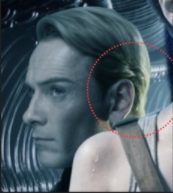

0.17
用淡蓝色的画笔对头部轮廓加光,图层样式设置为柔光,并调整好图层的不透明度,注意光也是有一定的层次的,可以分两次加,还有画笔的大小也需要注意调节。


0.18
新建一个图层,用与上面同样的方法,用浅蓝色画笔与白色画笔在红框区域制造光源,注意光源的层级感。


0.19
我们将11号素材用钢笔工具扣好后调整好位置大小放入画面内;然后用色相饱和度工具进行降低色彩饱和度;再用色彩平衡工具使其偏青色与蓝色,融入画面。

0.20
用色阶工具对异形头部进行压暗处理,同样我们在色阶的蒙版上把红框区域涂抹进行隐藏,红框区域为亮部,不能进行压暗处理。


0.21
再用色阶对红框区域进行提亮,同时在色阶的蒙版上,对于被提亮的暗部进行涂抹隐藏,这样提亮就不会影响暗部的压暗了;然后用偏亮的淡蓝色的画笔对红框区域进行涂抹提亮,提亮可用两个图层来进行,并注意调节图层的不透明度。
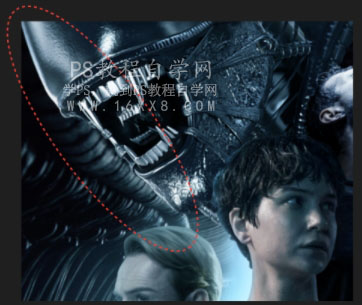

0.22
我们再提取05号素材红框部分,扣好后调整大小后置于画面底部位置,如图所示:


0.23
接着提取05号素材红框部分,扣好后调整大小后置于画面底部相应位置,注意图层顺序,如图所示:

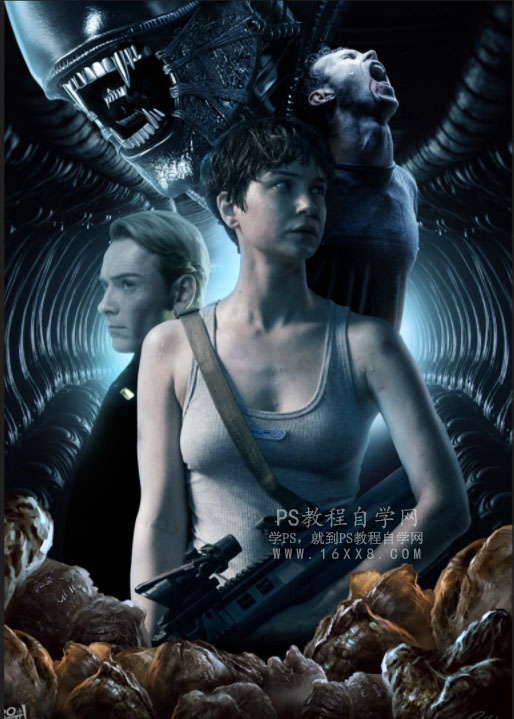
0.24
再接着提取05号素材红框部分,扣好后调整大小后置于画面底部相应位置,注意图层顺序,如图所示:

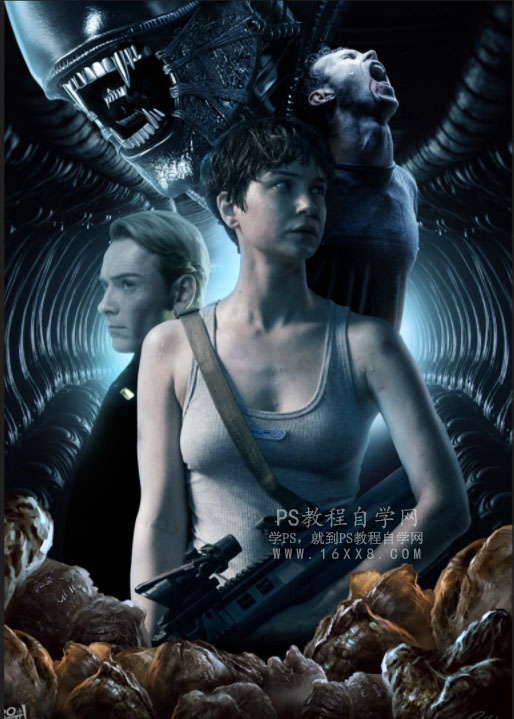
0.25
最后提取05号素材红框部分,扣好后调整大小后置于画面底部相应位置,注意图层顺序,如图所示:
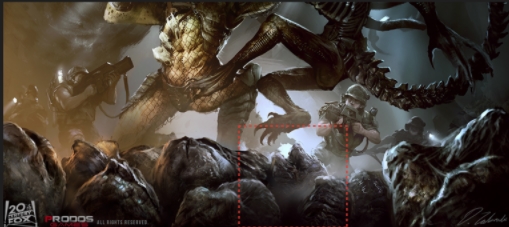

0.26
然后我们对底部红框的元素编组后进行整体的调整;编组后,我们先用色相饱和度工具进行降低整体的饱和度;然后用色彩平衡工具偏青色与蓝色,使整体融入画面。工具知识不太清楚的可以在www.softyun.net/it/网站中找到。


0.27
接着用色阶工具进行整体压暗,由于红框区域(只列举部分)为受光区域不能压暗,所以在色阶的蒙版上把这些区域进行涂抹隐藏。


0.28
由于底部整体元素优点偏亮,我们再用色阶工具里边的明暗长度条进行降低一些整体的亮度,尽量让画面去突出主体。

0.29
把07号素材红框内的异形提取出来,然后调整大小到相应的位置,如图所示:


0.30
把06号素材红框内的异形提取出来,然后调整大小到相应的位置,如图所示:


0.31
把08号素材内的异形提取出来,调整大小到相应的位置,如图所示:


0.32
把09、10号素材红框内的异形提取出来,然后调整大小到相应的位置,如图所示:


0.33
把红框内的异形用色相饱和度工具降低其饱和度;再用色阶工具进行压暗(为了让后面便于统一调整),调整后效果如下图:


0.34
接着,我们把所有的异形编组后进行统一调整,首先用色相饱和度工具降低整体的饱和度;再用色阶工具对整体的暗部进行压暗,同时把整体的亮部显现出来,亮部不能被压暗。

0.35
然后我们新建一个图层,用黑色的画笔对底部区域进行压暗,让异形前景不那么往前跳;接着我们在右上方用渐变工具添加一个从浅蓝色到无色的光源。

0.36
然后,我们再新建一个图层用白色画笔,在右上方的光源处涂抹,让光源有一定层次感;再用同样的方法,用渐变工具在左上方添加一个从浅蓝色到无色的光源。

0.37
然后,我们把12号素材拖入到左上方的光源处,图层样式设置为滤色,同时看光源在画面强度再调整其不透明度大小,若一个光源素材不明显,12号素材可再复制一份来进行增强。

0.38
一般来说,为了突出中心主体,我们要对四周进行压暗处理,所以我们新建一个图层,直接用画笔对四周进行压暗,距离光源以及不远处不能进行压暗,效果如图所示:

0.39
然后,我们在所有图层的上方进行画面最后的调整,首先用色相饱和度工具对画面进行降低饱和度;接着用色彩平衡工具使画面再偏青色蓝色一点,让海报整体更偏向冷调;最后用亮度对比度工具进行加强亮度与对比度(具体看画面调节)。

0.40
最后,我们把文字部分加上,整个海报到此完成!最终效果图如下:

www.softyun.net/it/
同学们一定觉得很复杂,其实不复杂,往往我们看到比较长的教程,自己就先把自己否决了,不去做,不去练习,学PS就是心血来潮,是不会成功的,所有的大神都是一直在练习、学习,相信自己,也可以成为大神。

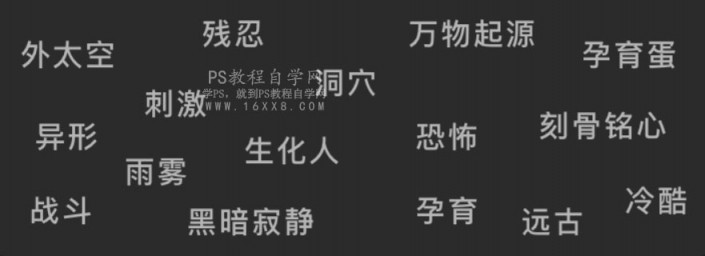


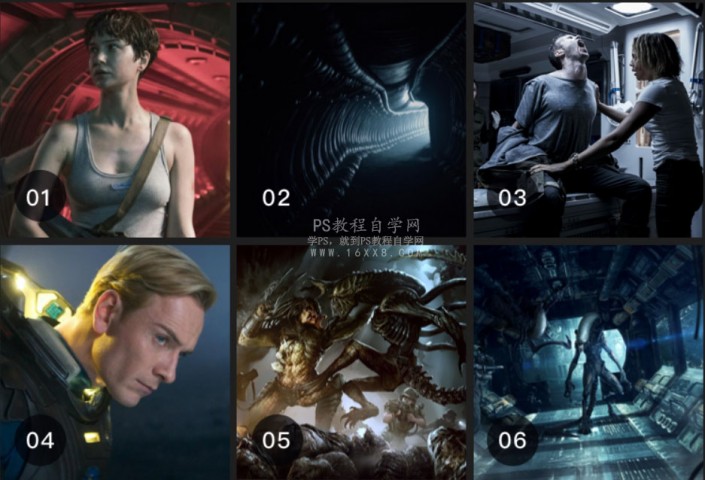
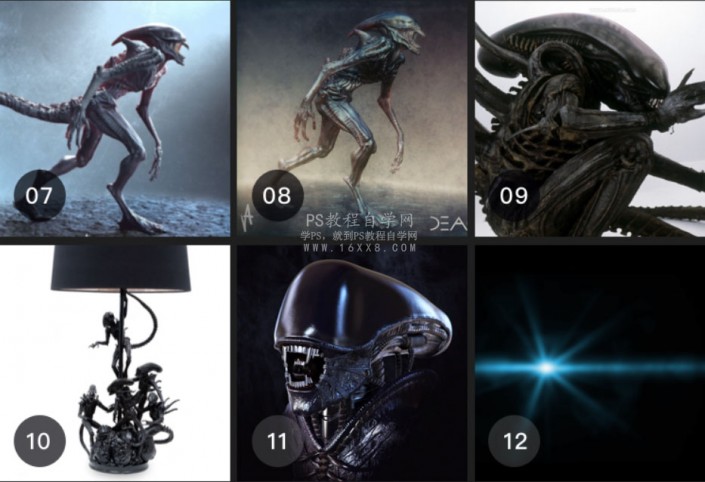
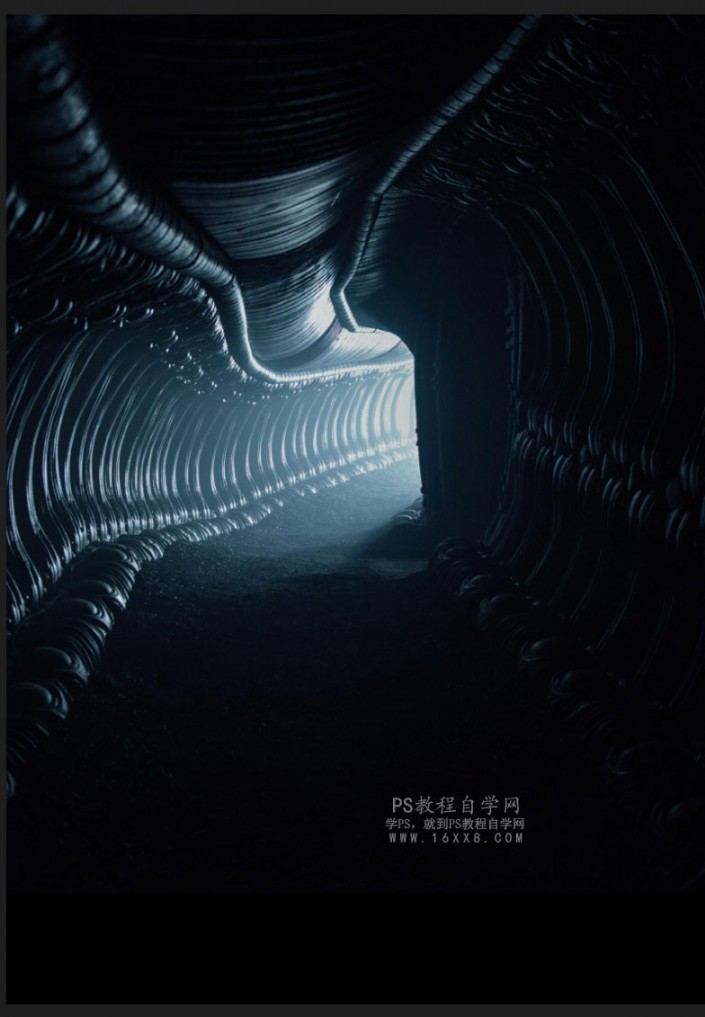
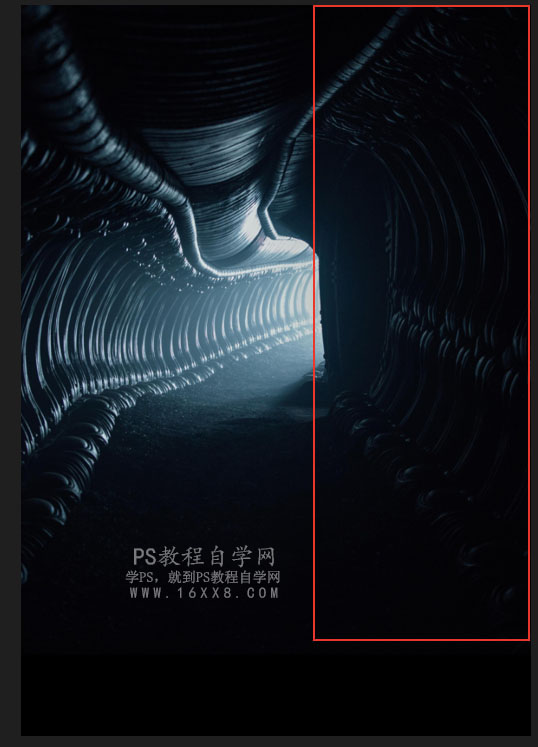
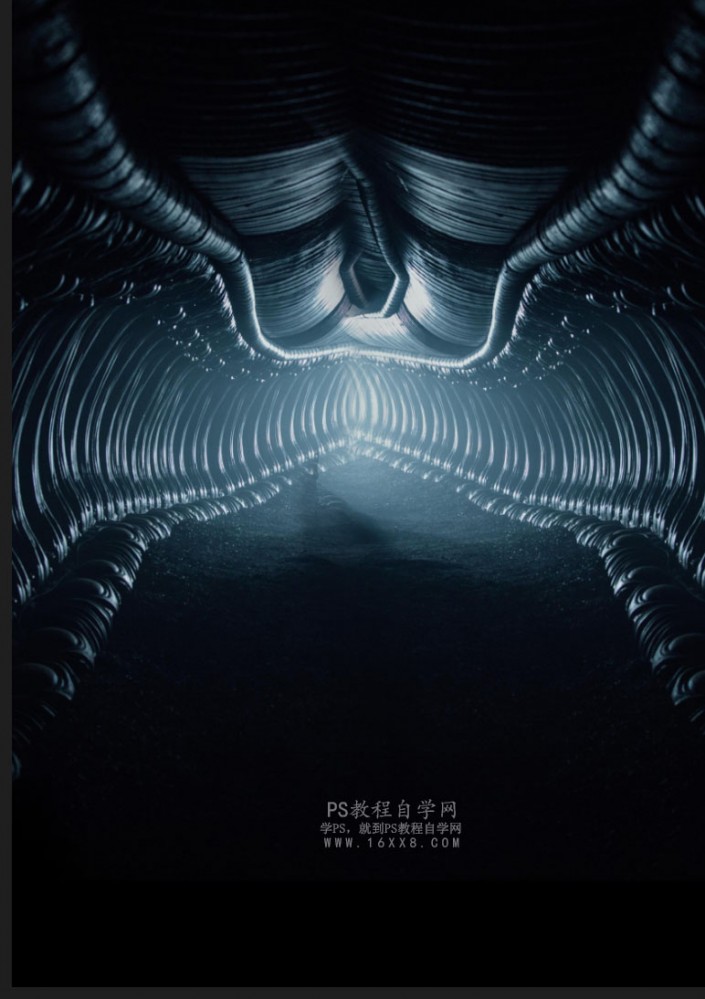
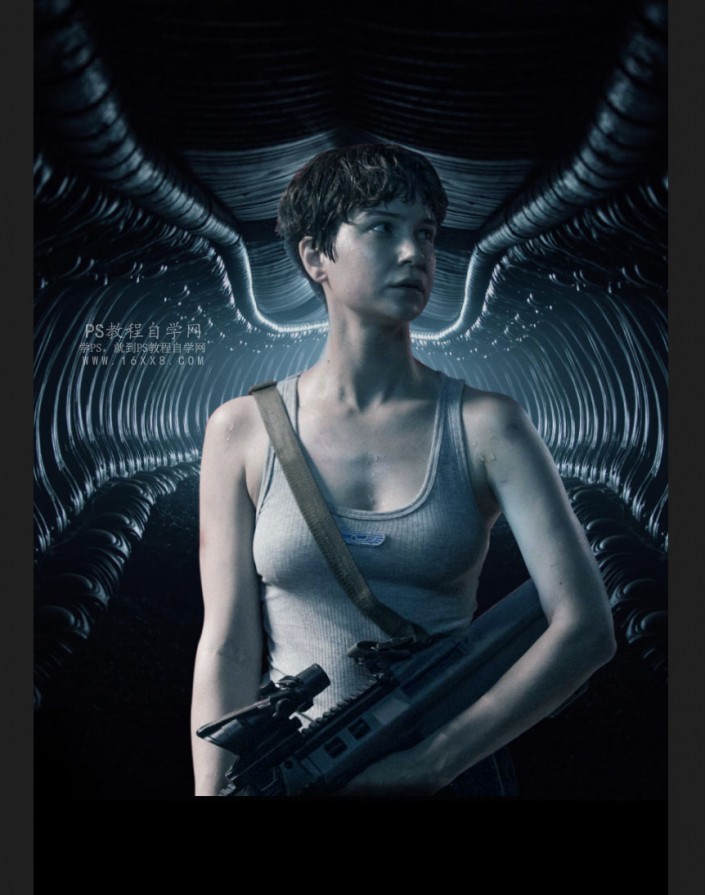

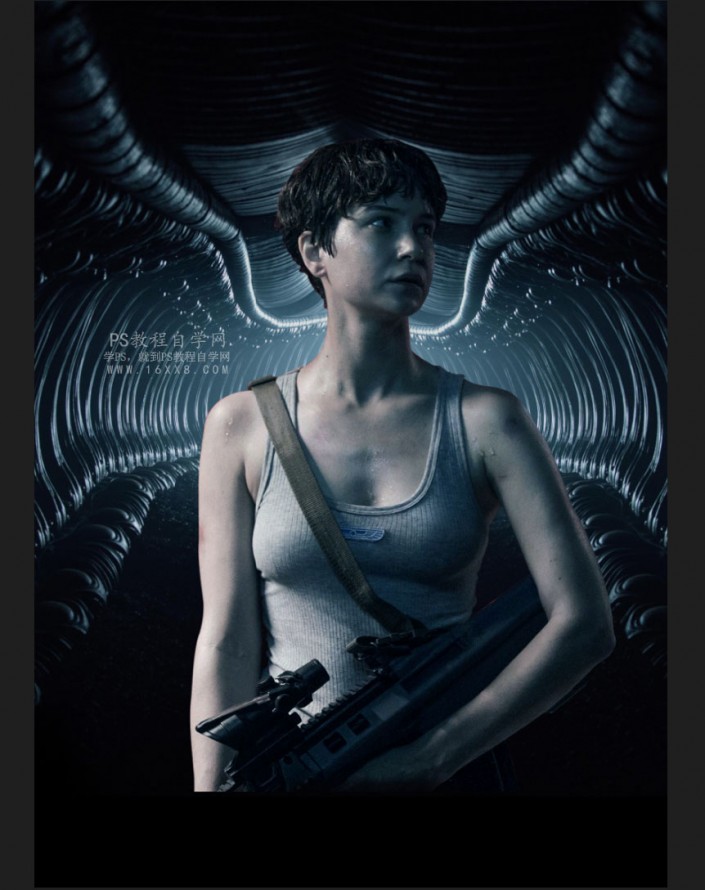


















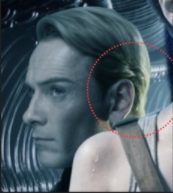








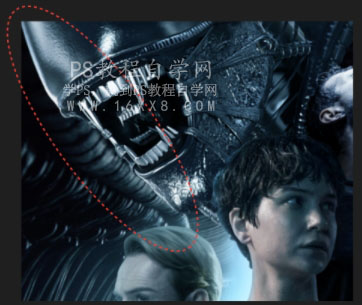




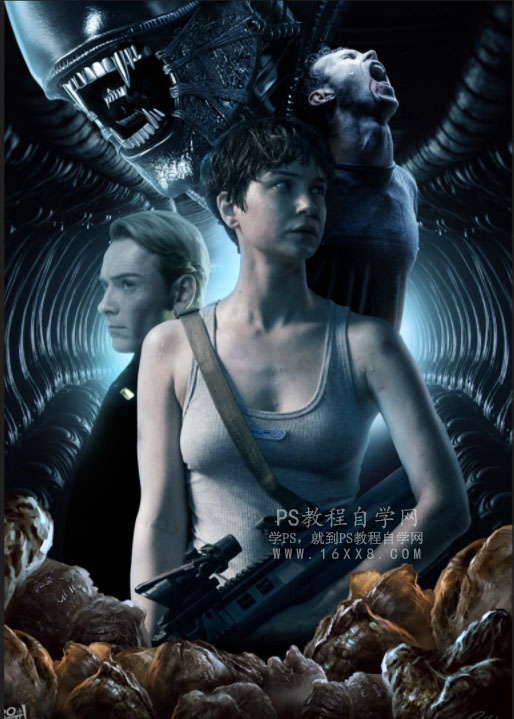

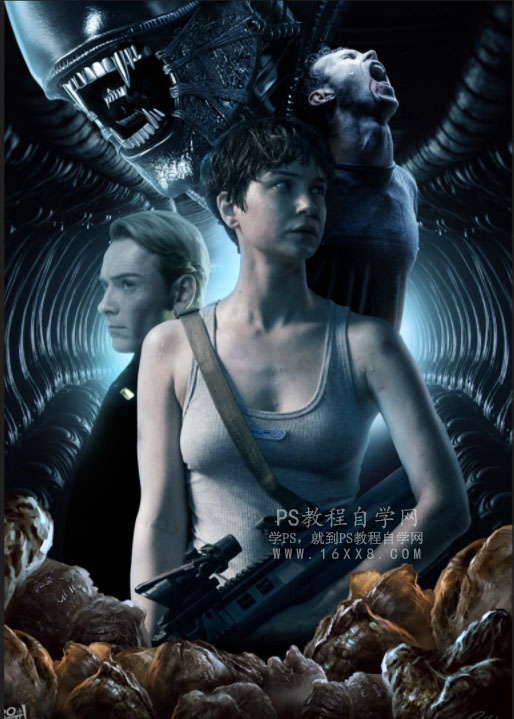
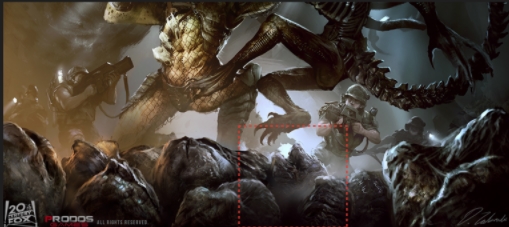



















 0.38
一般来说,为了突出中心主体,我们要对四周进行压暗处理,所以我们新建一个图层,直接用画笔对四周进行压暗,距离光源以及不远处不能进行压暗,效果如图所示:
0.38
一般来说,为了突出中心主体,我们要对四周进行压暗处理,所以我们新建一个图层,直接用画笔对四周进行压暗,距离光源以及不远处不能进行压暗,效果如图所示:


